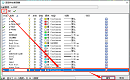
2023-05-08
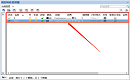
2022-04-29

2021-06-21
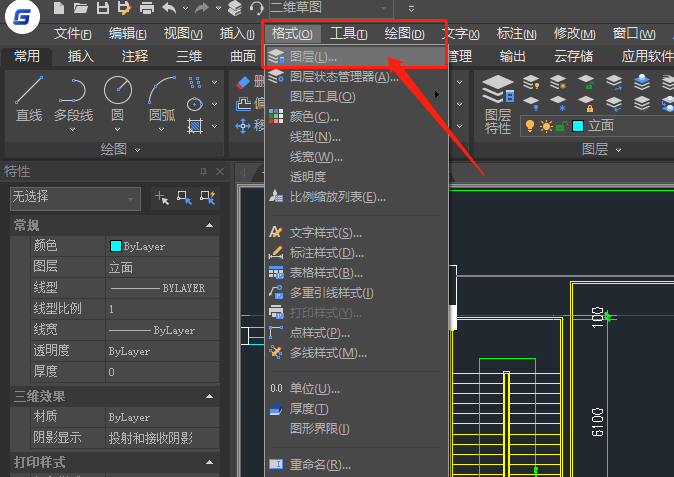
2021-04-25
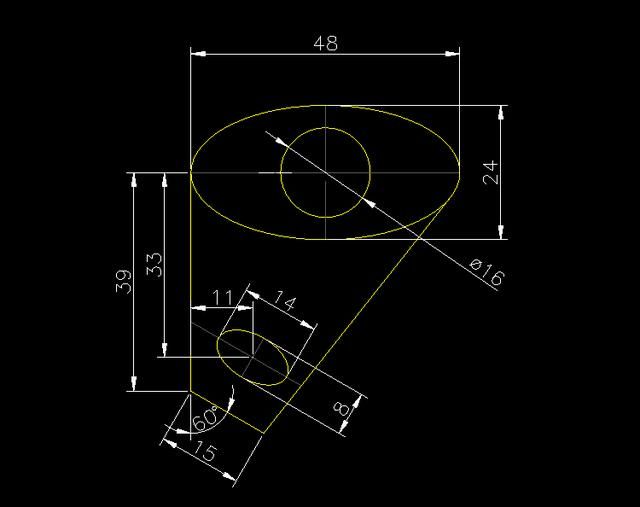
2019-11-28
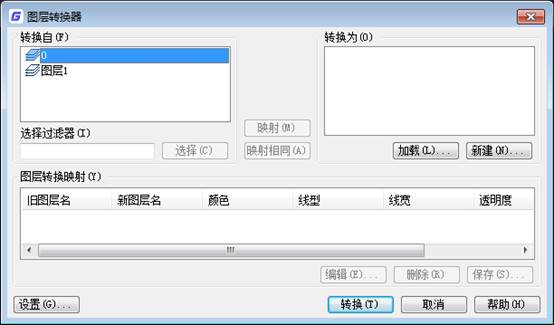
2019-11-22
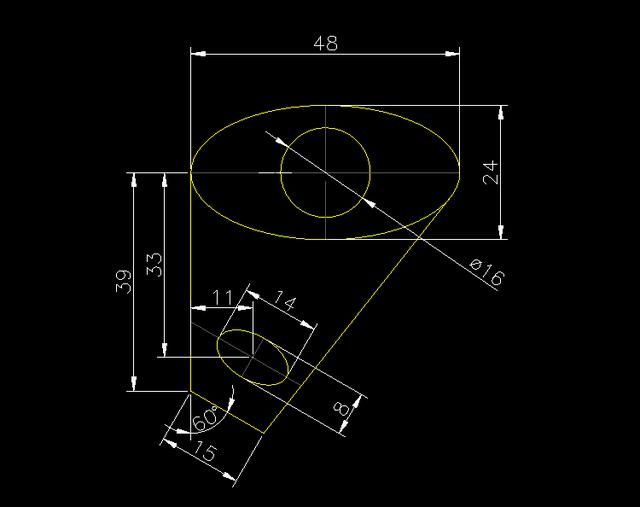
2019-11-19
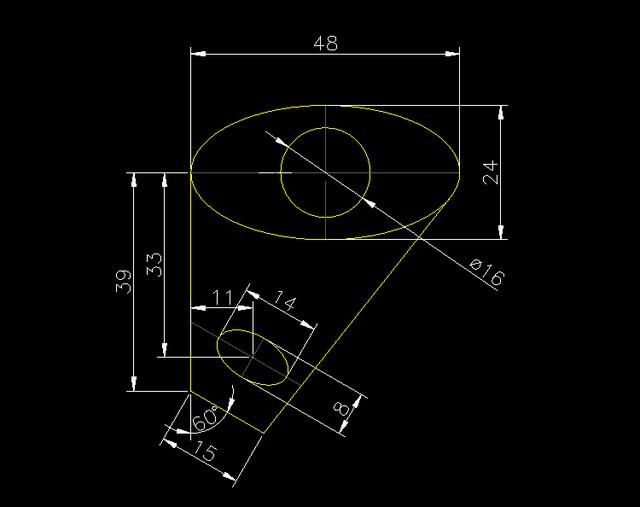
2019-11-19

2019-11-19

2019-11-15
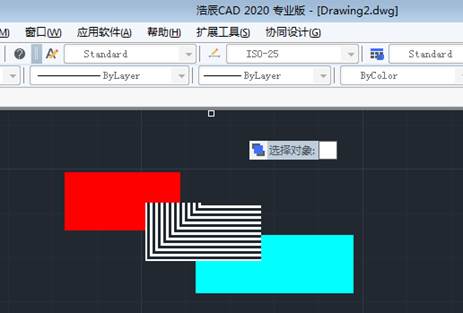
2019-11-15

2019-11-11
